- Windows için yeni bir lisans anahtarı satın aldınız. Retail, OEM veya Volume olup olmadığını öğrenmek ister misiniz?
- Mevcut Windows lisansını yeni bir bilgisayara taşıyıp taşıyamayacağınızı veya yeni bir lisans satın almanız gerekip gerekmediğini bilmek ister misiniz?
- Sadece ucuz Windows anahtarları satıcısının sizi kazıklamadığından emin olmak mı istiyorsunuz?
Microsoft, normal müşterilerin Windows ve Office ürünleri için lisanslama konusunu çözmelerini kolaylaştırmıyor.
Önceden yüklenmiş Windows 10 lisansına sahip bir bilgisayar satın alırsanız, büyük olasılıkla bununla hiç uğraşmayacaksınız. Ancak, kendin yap türünden biriyseniz, ne tür bir Windows 10 lisansı kullandığınızı öğrenmek isteyebilirsiniz. Neden mi? Çünkü Perakende sürümler yeni donanımlara taşınabilirken OEM lisansları taşınamaz.
Ayrıca, şu makaleyi de okuyun Windows Lisans Türleri ve nasıl yapılacağını Şu anda hangi Windows sürümünü kullandığınızı öğreninveya Windows'un yüklü sürümü.
Bir Bilgisayarda Etkin Olan Windows Lisansının Türü Nasıl Anlaşılır
- Açın Çalıştır iletişim kutusu penceresi (WIN + R).
- Tip cmd ve Komut İstemi'ni açmak için Enter tuşuna basın.
- Yeni pencerede şunu yazın slmgr /dli ve Enter tuşuna basın.
- İçinde Windows Komut Dosyası Ana Bilgisayarı penceresinde kanal geçerli lisans için tür.
Bu yöntem hem Windows 10 hem de Windows 11 için çalışır.
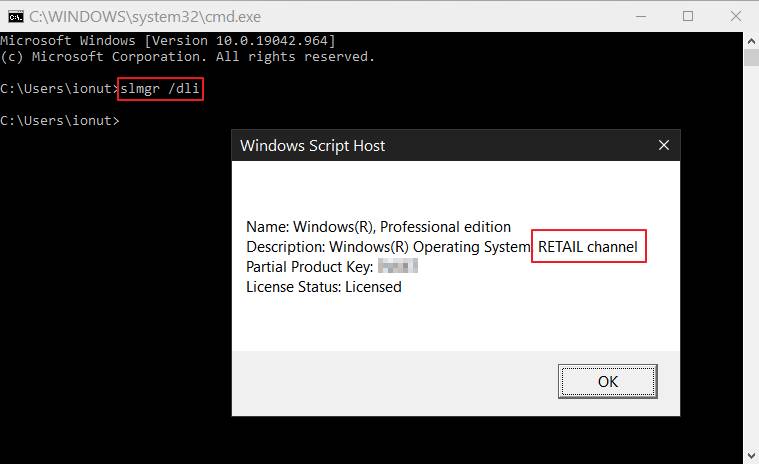
Bu pencere aynı zamanda Windows ürün anahtarınızın son 5 hanesini de gösterecektir. Hakkında ayrı bir makale yazdım nasıl geri alınır.
Geçerli Windows lisans türünü kontrol etmenin başka yollarını biliyor musunuz? Aşağıdaki yorumlarda bana bildirin.







